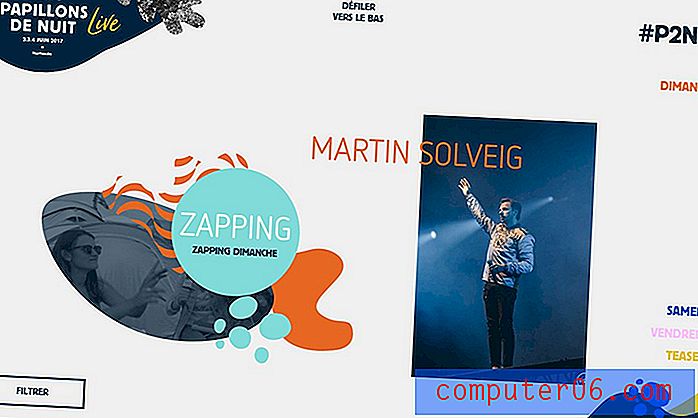Lapas atsvaidzināšana lietotnē Chrome iPhone
Kaut arī mobilā lietotne Safari, kas instalēta jūsu iPhone, ir ļoti labs pārlūks, jūs varētu secināt, ka vēlaties izmantot citu opciju. Viena alternatīva ir pārlūka Google Chrome lietotne. Tas tiek ielādēts ļoti ātri un ir ērti lietojams, ja esat pazīstams ar Google Chrome. Bet, iespējams, viena no labākajām Chrome mobilās lietotnes funkcijām ir fakts, ka jūs varat apskatīt lapas, kas tiek saglabātas citos datoros, kuros esat pierakstījies, ar to pašu Google kontu. Tātad, ja šīs funkcijas ir viens no iemesliem, kāpēc esat sācis lietot lietotni Chrome, tad jūs, iespējams, esat apmierināts ar tās sniegtajām iespējām. Bet viena iespēja, kuru jums varētu būt grūti atrast, ir poga Atsvaidzināt . Šī ir poga, kuru jūs spiežat, ja vēlaties redzēt, vai lapai kopš pēdējās reizes, kad to ielādējāt, ir pievienots jauns saturs. Par laimi šī iespēja ir pieejama, un to var izmantot ar diviem taustiņu nospiešanām.
Web lapu atsvaidzināšana iOS mobilajā Chrome lietotnē
Es uzskatu, ka man ir daudz jāatsvaidzina Web lapas. Neatkarīgi no tā, vai es skatos lapu, kuru pats esmu uzrakstījis, un vēlos redzēt, kā izskatās manas izmaiņas, vai arī, ja gaidu, kad tiks atjaunināti sporta rezultāti, atsvaidzināt ir noderīgs rīks. Bet, kad es pirmo reizi sāku lietot lietotni Chrome, man radās nelielas problēmas atrast pogu Atsvaidzināt . Par laimi tas joprojām atrodas, un, kad jūs zināt, kur to atrast, jūs varēsit atjaunināt Chrome lapas savā iPhone 5 tik bieži, cik vēlaties.
1. darbība: palaidiet lietotni Google Chrome .

2. solis: loga augšdaļā pieskarieties pogai Iestatījumi (pogai ar trim horizontālām līnijām).
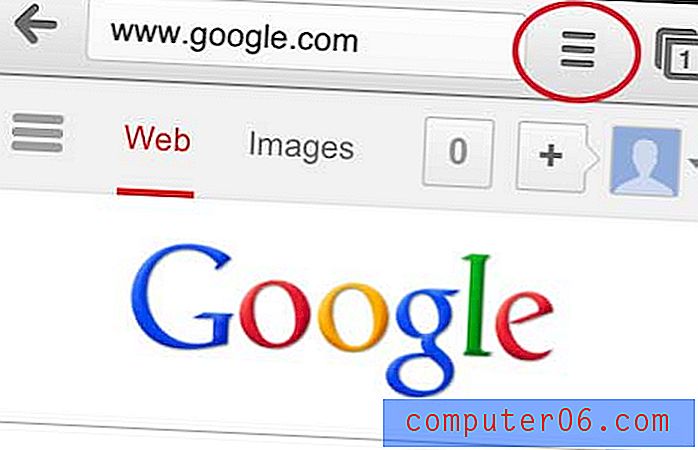
3. solis: Nospiediet Refresh pogu izvēlnes augšpusē.
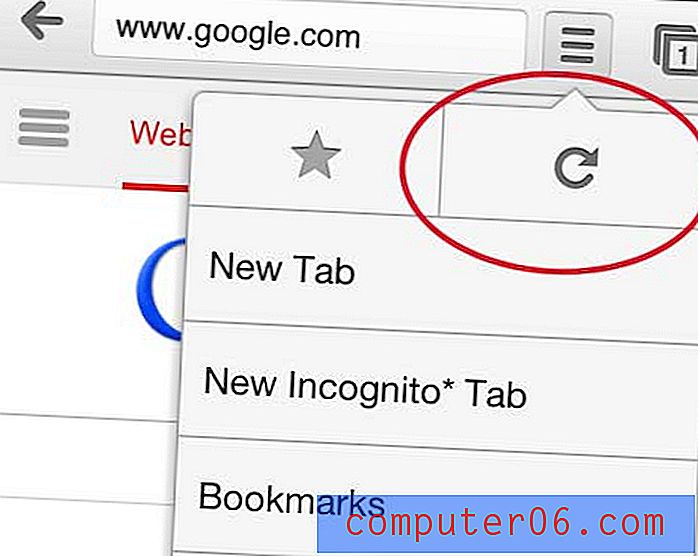
Vai zinājāt, ka savā iPhone varat izveidot mapes savām lietotnēm? Varat izlasīt šajā rakstā sniegtos norādījumus, lai uzzinātu, kā kārtot savu arvien pieaugošo lietotņu bibliotēku.